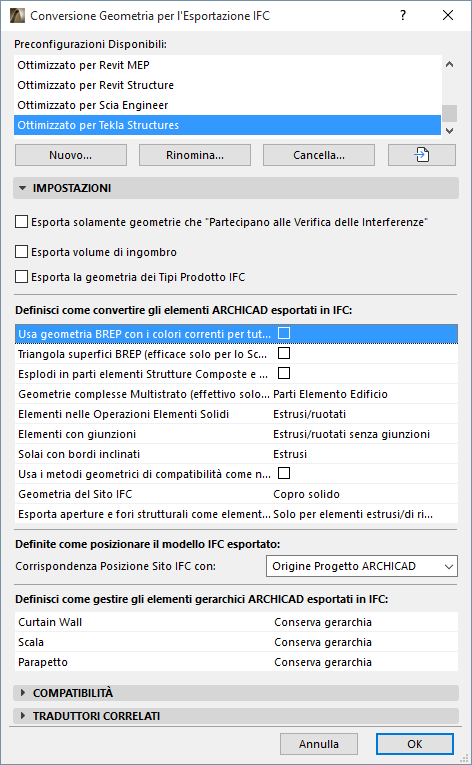
Conversione Geometria per l'Esportazione IFC
Queste impostazioni definiscono come convertire la geometria degli elementi ARCHICAD esportati in IFC.
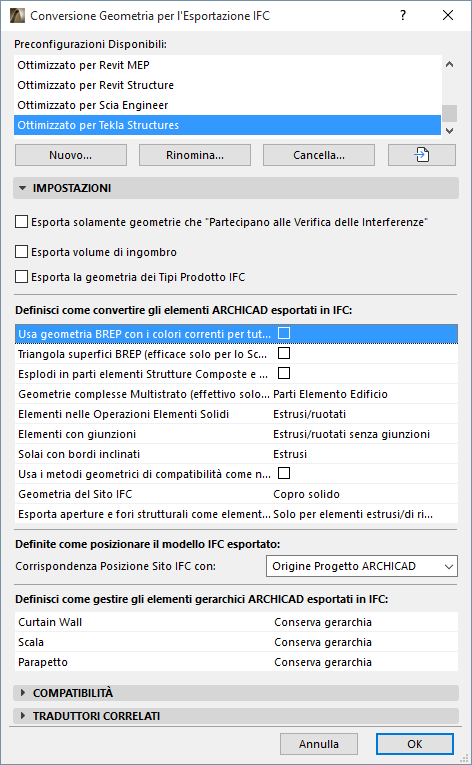
Esporta solamente geometrie che "Partecipano alla Verifica Collisioni"
Esporta solo gli elementi i cui Materiali da Costruzione ARCHICAD hanno attiva l'opzione "Partecipa nella Verifica delle Collisioni". (Questa è impostata in Opzioni > Attributi elemento > Materiali da costruzione > Proprietà).
Usare questa opzione per esportare elementi compositi e profili complessi che non hanno geometrie solide, come le intercapedini. In questo modo gli ingegneri MEP (che ricevono il file IFC di ARCHICAD) possono posizionare i tubi in tali spazi vuoti senza che vengano rilevate collisioni; solo le parti degli elementi che hanno una reale geometria parteciperanno alla Verifica Collisioni.
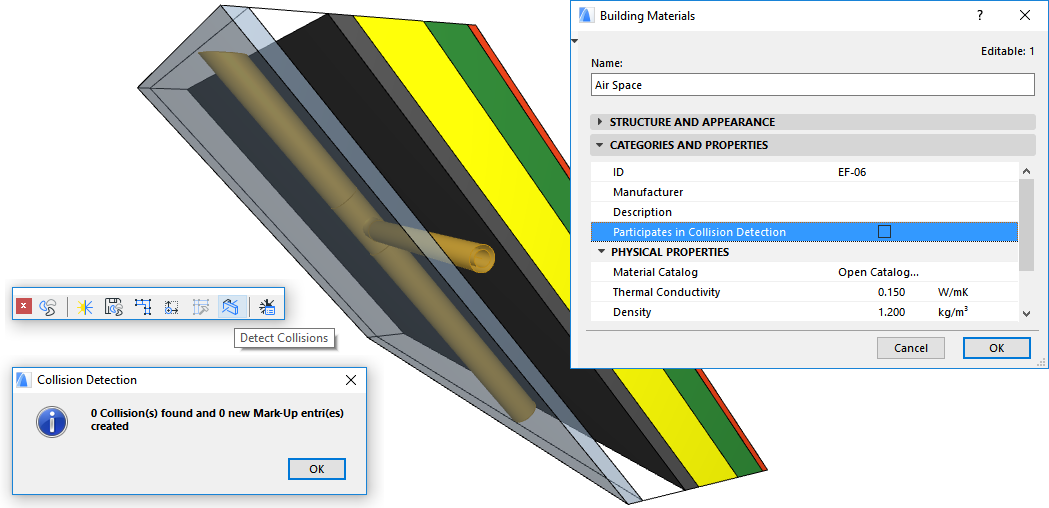
Vedere anche Verifica collisioni.
Esporta le dimensioni dell'ingombro degli elementi dell'edificio.
Esporta la geometria dei Tipi Prodotto IFC
Assegna una geometria rappresentativa a ciascun Tipo Prodotto. (Questa opzione è richiesta per Progettazione Concettuale BIM 2010.)
Ciascun tipo (ad es. IfcFurnishingElementType) userà la geometria di rappresentazione degli elementi che appartiene ad esso (ad es. IfcFurnishingElement).
Usa geometria BREP con i colori correnti per tutti gli elementi
Tutti gli elementi del modello sono esportati usando la geometria BREP (rappresentazione boundary). Il BREP è una geometria precisa ma non parametrica.
Gli elementi verranno esportati nel colore visualizzato nella vista ARCHICAD corrente, inclusi i colori definiti da sovrascrittura Grafica, Stato Ristrutturazione e Correzioni di Revisione o Evidenziazioni.
Triangolazione delle superfici BREPs (effettivo solo con lo schema IFC4)
La geometria BREP viene salvata come superfici triangolate - un'opzione preferita da alcune applicazioni di visualizzazione del modello quando si importano file IFC. Questa opzione, che funziona solo se si utilizza lo schema IFC4, produce una descrizione geometrica compatta che potrebbe ridurre le dimensioni del file.
Esplodi in parti elementi Strutture Composte e Profilo Complesso
Salva gli elementi compositi e i profili complessi come cosiddetti "Parti Elemento Edificio". Questo significa che l'elemento principale (ad es. IfcWall) sarà salvato come un elemento contenitore senza geometria, e le sue parti (gli strati o i componenti del profilo) forniranno la geometria.
Questa opzione di esportazione conserva i colori originali di tutte le parti dell'edificio, invece di esportare tutto l'elemento con lo stesso colore.
Geometrie complesse multi-strato (Efficaci solo con schema IFC 2x3)
Nota: non applicabile se la casella "Esplodi Elementi Compositi e Profili Complessi" è selezionata, sopra.
Scegliere come gestire i componenti di elementi complessi multistrato esportati in IFC.
Questa opzione ha effetto sugli elementi multistrato (con struttura composta o Profilo complesso) di ARCHICAD che hanno una rappresentazione della geometria complessa (ad es. inclinati).
•Parti Elemento Edificio: crea più sottoelementi, ognuno con le proprie informazioni di geometria e materiale. Ad ogni sottoelemento viene assegnato il materiale o profilo IFC che è rappresentato dal suo Materiale da Costruzione (retino sezione) in ARCHICAD.
•Profili complessi: la geometria complessa viene convertita in un singolo elemento IFC con una geometria di profilo e un materiale IFC. (L'applicazione ricevente non conoscerà l'ordine preciso dei diversi componenti/strati.)
Nota: questa opzione è influenzata dalla “Visualizzazione parziale struttura” (menu Documento) correntemente attiva in ARCHICAD, se gli elementi visibili della vista vengono esportati. Ad esempio, se il modello esportato usa la visualizzazione "Solo struttura", l'opzione "Profili complessi" non avrà alcun effetto su un muro composto inclinato con un singolo nucleo strutturale, perché il muro visibile comprende un singolo strato interno.
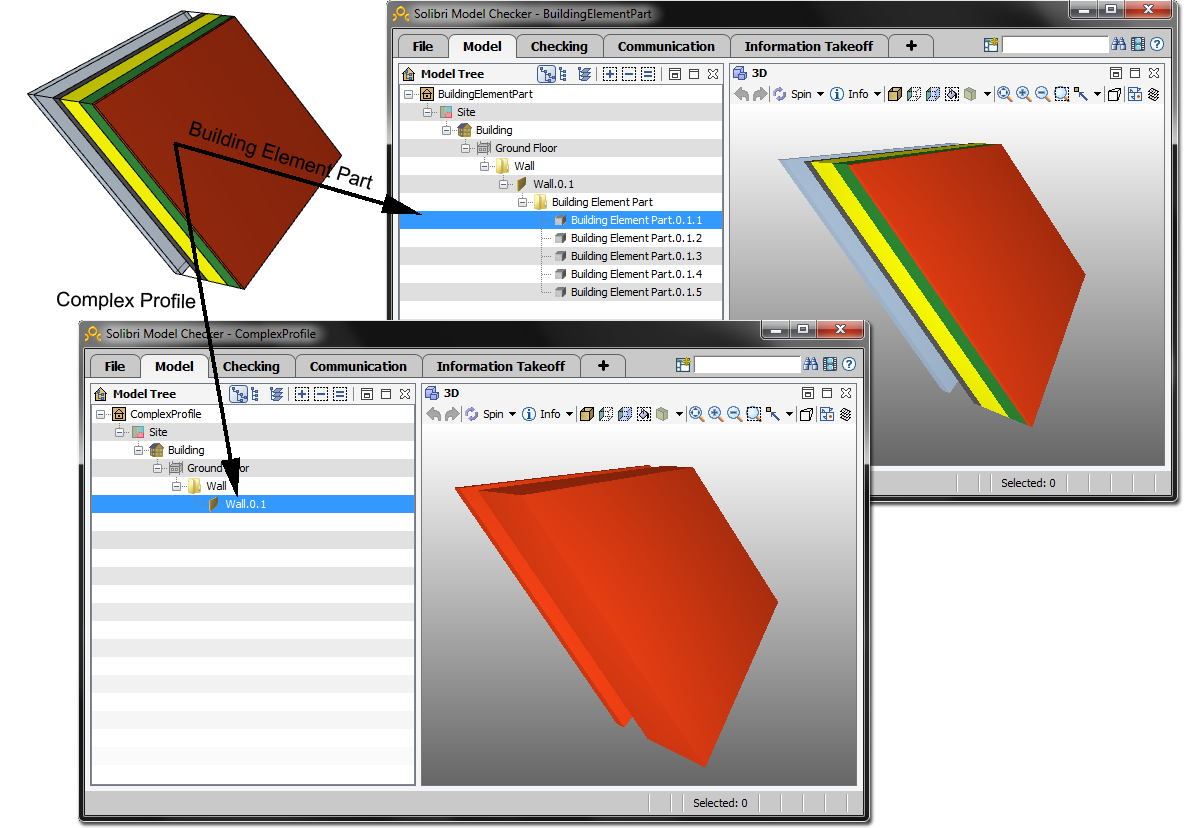
Elementi nelle Operazioni Elementi Solidi
•Estruso/rivoluzione: questo metodo può mantenere i valori dei parametri degli elementi (come spessore, altezza, posizione della linea di riferimento o del bordo). La struttura dello strato dei materiali compositi non può essere completamente preservata a causa delle limitazioni dello standard IFC. Alcune sezioni specializzate non vengono conservate.
Questo è il formato solitamente supportato dai programmi di analisi statica, in cui i parametri degli elementi sono importanti, ma i loro specifici angoli di taglio (come il bordo inclinato di un solaio) non sono importanti.
•BREP: questo metodo fornisce la rappresentazione più esatta della geometria degli elementi insieme alle sue sezioni e connessioni specializzate. Tuttavia i parametri dell'elemento vanno perduti, e gli elementi BREP (Rappresentazione dei confini) vengono trasformati in elementi non editabili. Questo metodo è molto utile nel metodo di lavoro "modello di riferimento":
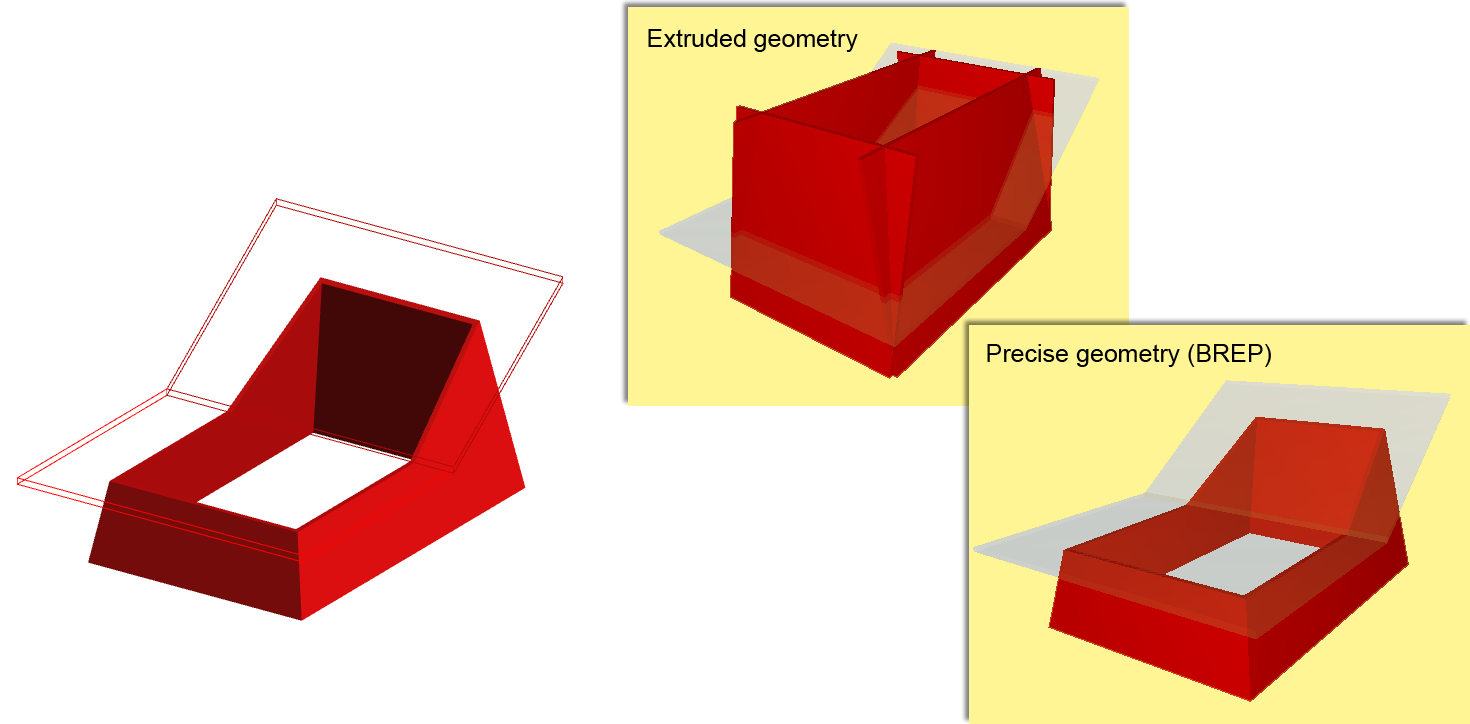
•Estruso/rivoluzione senza giunzioni: gli elementi vengono esportati senza le intersezioni basate sulle priorità, cosa che determina un processo di esportazione più veloce. Questa opzione è raccomandabile per i programmi di analisi strutturale, per i quali le informazioni delle linee di riferimento/superficie degli elementi sono sufficienti, e non sono necessarie intersezioni dettagliate.
•BREP: gli elementi vengono esportati insieme alle loro giunzioni, per una precisa geometria.
La differenza tra i due i metodi di esportazione è illustrata qui:
•Estruso: i solai saranno esportati con i bordi verticali (anche se la loro geometria originale comprende un bordo inclinato).
•BREP: i solai verranno esportati con la geometria precisa, ricreando i bordi della lastra inclinata.
Usa i metodi geometrici di compatibilità come nella Coordination View 1.0:
•Usare questa opzione se si sono create MVD personali, che sono basati sui metodi geometria di Coordination View versione 1.0.
Scegliere come rappresentare la Geometria del Sito ARCHICAD esportata via IFC.
Gli Elementi di ARCHICAD saranno considerati Geometria del Sito se sono classificati utilizzando "IfcSite" come loro Tipo IFC. (Vedere Mappatura Tipo per l'Esportazione IFC.)
Nota: se si esegue la mappatura per Tipo di Elemento invece che per Classificazione, salvare l'elemento come un oggetto con il sottotipo "Sto IFC".
Scegliere uno dei seguenti metodi geometria sito, a seconda di quale l'applicazione ricevente può leggere:
•Corpo solido: rappresentazione geometrica come corpi solidi, inclusi dalle loro aree e superfici perimetrali. Tutte le facce sono piane e tutti i bordi sono linee rette.
•Solo superficie superiore: solo rappresentazione geometrica delle superfici (superficie superiore).
•Superficie superiore come filo di ferro: rappresentazione geometrica con contorni e punti.
Nota: ARCHICAD può importare tutti e tre questi tipi di rappresentazioni geometriche del sito di IFC.
Esportare aperture strutturali e fori come elementi separati
In questo parametro, "Aperture" si riferisce ai vuoti occupati da Porte, Finestre e Lucernari nel loro elemento ospite, così come eventuali fori negli elementi strutturali (ad es. in Travi, Lastre o Tetti).
Nota: i fori creati nelle Operazioni con Elementi Solid non sono considerati.
In IFC, queste aperture esportate rimarranno collegate ai loro elementi ospiti (ad es. Muro) e a Porta/Finestra/Lucernario, se presenti.
Scegliere un'opzione per specificare questo parametro di esportazione
•Sempre: i fori e i vuoti vengono sempre esportati come elementi separati, indipendentemente dal metodo con cui viene esportato il loro elemento ospite (ad es. Muro).
–Ad esempio: un muro contenente una finestra viene esportato in IFC con questa opzione. Il file IFC risultante contiene tre elementi esportati: muro, finestra e apertura finestra (vuoto). Le interrelazioni restano intatte. L'apertura/il vuoto esportato non è un elemento del modello visibile, ma è elencato nella gerarchia dei file IFC.
•Solo per elementi estrusi/ruotati: solo le aperture di elementi esportati come estrusi/ruotati vengono esportate come elementi separati. Gli elementi che utilizzano il metodo di esportazione BREP sono già esportati con fori al loro interno; in questo caso, le loro aperture non vengono aggiunte al file esportato come elementi separati.
–Ad esempio: un muro contenente una finestra viene esportato in IFC con questa opzione. Il muro (basato su altre opzioni di Conversione Geometria) viene convertito utilizzando il metodo BREP. Pertanto, le "aperture come elementi separati" non si applicano. Il file IFC risultante contiene due elementi esportati: muro e finestra, non correlati tra loro.
Mettere in corrispondenza la posizione Sito IFC con:
Definire la posizione dell'entità Sito IFC (ad es. il suo sistema di coordinate), se un Punto di rilievo è stato definito in ARCHICAD. (Vedere anche Uso del Punto di rilievo in ARCHICAD, sotto.)
•Origine del Progetto ARCHICAD: posizionare l'entità Sito IFC sull'Origine di Progetto se si sta lavorando vicino all'Origine di progetto ARCHICAD ma si vogliono ancora definire le coordinate del modello relativamente ad un datum nazionale (usando il Punto di rilievo). In questo modo, nel file IFC viene salvato uno spostamento lontano non come parte delle coordinate dell'elemento bensì in modo generale. Vedere la seguente illustrazione:
•Posizione del Punto di rilievo ARCHICAD: situare l'entità Sito IFC sulla posizione del Punto di rilievo. Usare questa opzione se si sta lavorando lontano dall'Origine Progetto, ma non si vuole che siano presenti di grandi spostamenti nel file IFC (solitamente con i modelli delle versioni precedenti). Vedere la seguente illustrazione:
Note:
–Se il progetto ARCHICAD non contiene un Punto di rilievo, l'origine del sistema di coordinate globali del modello IFC e la Posizione sito IFC corrisponderà all'Origine di progetto di ARCHICAD.
–Se il progetto ARCHICAD contiene più Punti di rilievo (sebbene sia raccomandabile utilizzarne uno solo), sarà utilizzato il primo Punto di rilievo. (Un messaggio di avvertenza farà presente tale situazione.)
–Il programma considererà il Punto di rilievo anche se esso non è visibile nella vista esportata (ossia se si trova in un lucido non visibile)!
Uso del Punto di rilievo in ARCHICAD
ARCHICAD ha un oggetto Punto Rilievo che può essere usato come punto di riferimento comune per facilitare il coordinamento dei modelli da parte di diversi programmi. In alcuni paesi, l'utilizzo di un particolare punto di riferimento è un requisito standard della definizione del progetto.
La posizione e rotazione del Punto di rilievo definisce il sistema delle coordinate globali (X=0, Y=0, Z=0) del modello IFC. Quando si definisce la posizione di questo punto in ARCHICAD, si raccomanda di considerare la direzione del Nord vero (usare il parametro predefinito “Segui Nord di Progetto”). Nell'esportazione IFC, questo parametro definisce la direzione dell'asse Y nel sistema di coordinate globali.
Note:
–In ARCHICAD, il Nord vero è definito dal Nord di progetto (Opzioni > Preferenze Progetto > Posizione Progetto)
–Il Punto di rilievo viene sempre creato all'apertura di IFC. Nel caso di Unione IFC, il modello viene impostato per essere allineato al Punto di rilievo del file ospite.
Per altre informazioni sul Punto di rilievo in ARCHICAD, vedere l'articolo del Centro di Aiuto su: http://helpcenter.graphisoft.com/tips/open-bim/survey-point-is-now-supported-at-ifc-importexport/.
Mappatura dei Dati di Posizione di IFC da ARCHICAD e Revit
|
IFC |
ARCHICAD 20 e superiore |
Revit |
|
Origine Globale IFC |
Punto Rilievo |
Punto Rilievo |
|
Posizione dell'entità IfcSite |
Origine Progetto |
Punto Base Progetto |
Elementi gerarchici ARCHICAD esportati in IFC
Definire come gestire Curtain Wall, Scale e Parapetti esportati in IFC:
•Converti in elemento singolo: l'elemento gerarchico viene esportato come un'entità IFC singola che contiene in sé la geometria di tutti i suoi elementi secondari. La natura gerarchica dell'elemento originale (per es. Scala, con tutti i suoi sottoelementi separati) quindi verrà persa.
•Conserva gerarchia: mantenere la struttura gerarchica originale dell'elemento, inclusi i sottoelementi.
Vedere anche Esportazione di elementi gerarchici da ARCHICAD come Contenitori IFC.